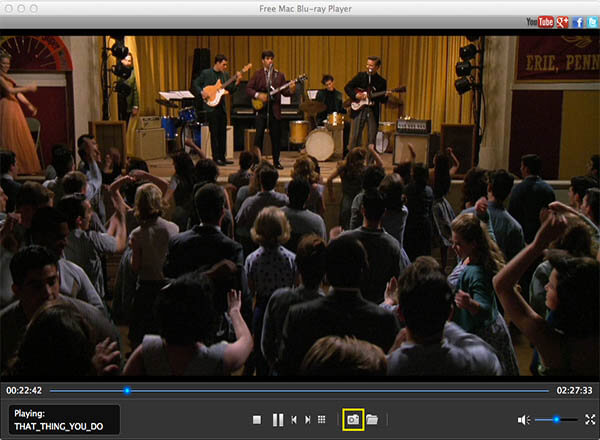多くの人は、映画館に行くよりもブルーレイディスクを購入することを好みます。レーザー技術の進歩により、ブルーレイディスクの容量は最大 25G または 50G まで向上し、最も先進的な光ディスク タイプになりました。大容量なので、高解像度の映画を保存するのに便利です。
一方、iMac のワイドスクリーン ディスプレイは、自宅で映画を観る楽しみをさらに高めてくれます。最近のアップグレード後、Blu-ray ディスクのサイズが大きくて価格が高いにもかかわらず、Mac で BD ムービーを観る人が増えています。その理由は何でしょうか? まず、Core i7 プロセッサを搭載しているため、iMac ハイブリッド ハード ドライブの最大容量は 3TB に達します。容量の問題を心配する必要はありません。次に、新しいディスプレイ デザインにより、ディスプレイの反射が 75% 削減され、インプレーン スイッチング (IPS) と呼ばれるテクノロジにより、ほぼどの角度からでも優れた表示が得られます。視覚効果は映画に勝るものはありません。この無料の Mac Blu-ray プレーヤーは、iMac で BD ムービーを観る 3 番目の理由になると思います。今すぐ以下の手順に従って、視覚の饗宴を無料でお楽しみください。

まず、ウェブサイトからプログラムをダウンロードする必要があります。次に、それを iMac にインストールし、ダブルクリックして起動します。
プログラムに 1080p HD ビデオを追加すると、すぐに視聴できます。この最高の HD プレーヤーがあれば、家族と一緒に視覚的な楽しみを味わうことができます。

通常、英語、フランス語、ドイツ語の音声と字幕を選択できます。必要ない場合は無効にしてください。
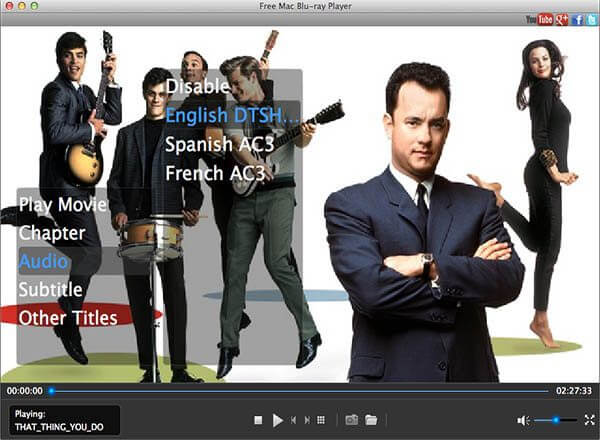
「ムービーを再生」では、メインムービーを最初から再生できますが、「チャプター」では選択した時間から開始できます。他の興味深いタイトルに興味がある場合は、「その他のタイトル」をクリックしてください。
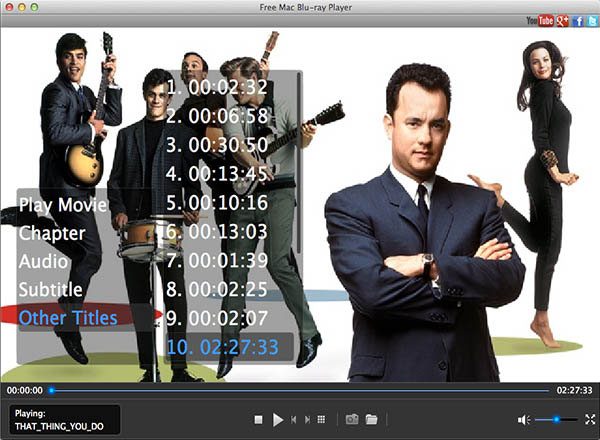
再生インターフェースの下部にあるカメラ型のボタンをクリックして、映画のお気に入りの瞬間をキャプチャします。キャプチャは、デフォルトのフォルダーに JPEG 形式で保存されます。